华为P30怎么设置动态壁纸?华为P30设置动态壁纸教程
发布时间:2019-05-29 15:23:47 作者:佚名  我要评论
我要评论
华为P30怎么设置动态壁纸?这篇文章主要介绍了华为P30设置动态壁纸教程,需要的朋友可以参考下
华为P30手机如何设置动态壁纸呢?相信很多网友都不知道华为手机怎么设置动态壁纸,接下来,就由小编为大家介绍一下华为P30设置动态壁纸教程(展示手机并非华为P30,但是方法一致),感兴趣的快来看看吧!
华为P30设置动态壁纸教程
首先打开华为P30手机,点击进入“设置"界面。

接着点击"显示"进入。

然后选择"壁纸"。

接下来直接点击"设置壁纸"。

壁纸选择点击左下方会显示更多。

设置动态壁纸的话就选择右边的"动态壁纸"。

最后点击"下载"即可。

推荐阅读:
华为p30pro怎么截屏?华为p30pro三种截屏/截图教程
华为p30 pro怎么关闭后台应用?华为p30 pro关闭后台应用教程
以上就是本篇文章的全部内容了,希望对各位有所帮助。如果大家还有其他方面的问题,可以留言交流,请持续关注脚本之家!
相关文章
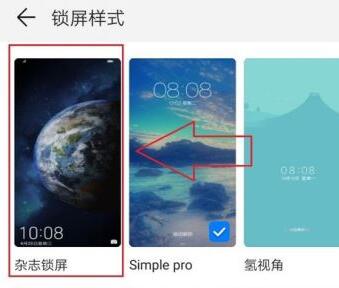 华为P30怎么设置杂志锁屏?这篇文章主要介绍了华为P30杂志锁屏设置教程,需要的朋友可以参考下2019-05-30
华为P30怎么设置杂志锁屏?这篇文章主要介绍了华为P30杂志锁屏设置教程,需要的朋友可以参考下2019-05-30 华为P30怎么更换应用图标?这篇文章主要介绍了华为P30更换应用图标教程,需要的朋友可以参考下2019-05-30
华为P30怎么更换应用图标?这篇文章主要介绍了华为P30更换应用图标教程,需要的朋友可以参考下2019-05-30 华为P30怎么设置虚拟键?这篇文章主要介绍了华为P30虚拟导航键设置教程,需要的朋友可以参考下2019-05-30
华为P30怎么设置虚拟键?这篇文章主要介绍了华为P30虚拟导航键设置教程,需要的朋友可以参考下2019-05-30
华为P30系列双人脸解锁功能好用吗 华为P30系列双人脸解锁功能详细评测
华为P30系列双人脸解锁功能怎么样?好用吗?下面小编带来华为P30系列双人脸解锁功能详细评测,希望对大家有所帮助2019-05-28
三款手机横评 三星s10、一加7pro、华为p30区别对比评测
三星s10、一加7pro、华为p30这三款手机都是最近比较火爆的手机,每一款是自家的旗舰手机。那么这三款手机哪一款更适合入手呢?下面我们就简单分析一下这三款手机的优点和缺2019-05-24 从经典徕卡双摄黑白摄影、更专业的人像摄影,到更智能的徕卡三摄AI摄影,华为P系列一直都致力于追寻时尚与经典、美学与功能的终极体验,那么华为P30拍照如何?下面小编带来2019-05-16
从经典徕卡双摄黑白摄影、更专业的人像摄影,到更智能的徕卡三摄AI摄影,华为P系列一直都致力于追寻时尚与经典、美学与功能的终极体验,那么华为P30拍照如何?下面小编带来2019-05-16
OPPO Reno 10倍变焦版和华为P30Pro续航能力详细评测
其实由于OPPO Reno 10倍变焦版的60倍变焦能力,他的很多能力都已经能和华为P30Pro相比了,下面我们就要说智能手机中非常重要的一点,续航,看看在这方面Reno10倍变焦版表现2019-05-14
OPPO Reno 10倍变焦版和华为P30 Pro哪个手机拍照好?
Reno,OPPO 旗下的新系列,也是手机中的新秀,身上有着不少创新的亮点,而在此之前,我使用了一个月时间的 P30 Pro,这台手机也采用了潜望式的设计,那么OPPO Reno 10倍变2019-05-14 华为p30和小米9哪个好?很多小伙伴们都还不知道,下面小编为大家整理了华为p30和小米9区别对比评测2019-05-13
华为p30和小米9哪个好?很多小伙伴们都还不知道,下面小编为大家整理了华为p30和小米9区别对比评测2019-05-13 手机过多久没有操作就会自动锁屏的时间我们是可以自己设置的,接下来,小编为大家带来华为p30如何设置锁屏时间2019-07-20
手机过多久没有操作就会自动锁屏的时间我们是可以自己设置的,接下来,小编为大家带来华为p30如何设置锁屏时间2019-07-20


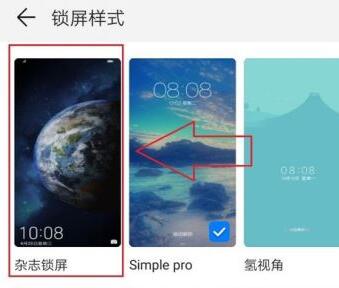









最新评论